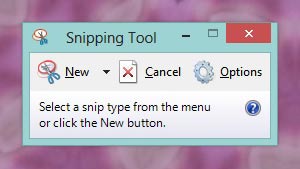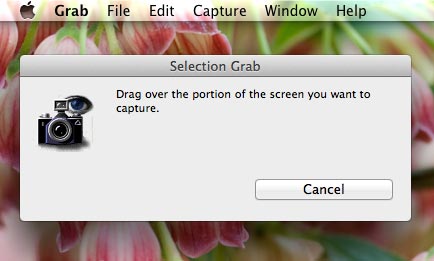Antes de explicar cómo hacerlo vamos a aclarar otro componente muy útil del ordenador: el "Portapapeles". Es una zona especial de memoria que puede almacenar información en diferentes formatos (texto, imágenes, etc). Lo que lo hace especial es que se puede acceder a esta memoria desde cualquier programa, lo que permite pasar información desde un programa a otro o incluso al mismo.
Muchos programas tienen un menú "Editar" con opciones para acceder al Portapapeles. Estas opciones son (junto a sus atajos de teclado):
- Copiar: copia la información seleccionada al Portapapeles. Pulsa las teclas Ctrl+C en Windows o Cmd+C en Mac.
- Cortar: Es una variación de la anterior; en este caso se elimina la información seleccionada del documento y se coloca en el Portapapeles. Pulsa Ctrl+X en Windows o Cmd+X en Mac.
- Pegar: Lo que está en el Portapapeles se colocará en el documento actual y en la posición actual del cursor. Pulsa Ctrl+V en Windows o Cmd+V en Mac.
Como ves, es una manera simple y eficaz de mover información entre diferentes programas o documentos.
Ahora veamos paso a paso como capturar imágenes visibles en la pantalla para poder crear puzzles nuevos.
Capturar pantalla en Windows
- Copiando la imagen al Portapapeles: es muy rápido, sólo pulsa la tecla Impr Pant del teclado (o si estás en un portátil, puede ser que necesites pulsar la combinación de teclas fn+Impr Pant).
- Si usas Windows Vista, Windows 7 o Windows 8 dispones de una aplicación ya instalada llamada “Recortes” (o “Snipping Tool” si lo tienes configurado en inglés). Es muy sencilla y fácil de usar. Si no la ves en el menú de Inicio de Windows, búscala por su nombre.
Capturar pantalla en Mac
- Copiando la imagen al Portapapeles: pulsa las teclas Ctrl+Shift+Cmd+3.
- Capturando un área de la pantalla y guardarla como un archivo: pulsa las teclas Cmd+Shift+4.
- Usando una aplicación ya instalada, se llama "Grab". Una vez abierta (si no la encuentras, búscala por su nombre en el Finder, en la sección Aplicaciones), haz clic en "Capture" en la barra de menú de arriba. Es también bastante fácil de usar sin instrucciones previas.
Cuando termines:
- Si has copiado la imagen al Portapapeles y ejecutas BrainsBreaker, éste mostrará un mensaje ofreciéndote la posibilidad de crear un puzzle nuevo con la imagen.
- Si en vez de eso has guardado la imagen como un archivo, solamente tienes que arrastrarlo sobre el icono de BrainsBreaker y se abrirá directamente en la página para crearlo ya con la imagen (por cierto, ¿sabías esto?).
- También puedes ejecutar BrainsBreaker y escoger la opción "Crear puzzle nuevo", lo que te permitirá abrir el archivo de la manera habitual.